सालों से, ऐप्पल ने आपके कुछ दैनिक मुद्दों को हल करने में मदद के लिए अपने स्वयं के एप्लिकेशन उपलब्ध कराए हैं। इनमें कैलेंडर, घड़ी, किताबें, मेल और यहां तक कि रिमाइंडर जैसे ऐप शामिल हैं।
अंतर्वस्तु
- संबंधित पढ़ना
- IOS 13 में रिमाइंडर के साथ नया क्या है?
- स्मार्ट सूचियों के साथ हर चीज़ पर नज़र रखें
- अपनी सूचियों को एक साथ समूहित करें
- अपनी विभिन्न सूचियों को वैयक्तिकृत और अनुकूलित करें
- उप-कार्य जीवन को और भी आसान बनाते हैं
- कार्यों के लिए वेब लिंक या चित्र संलग्न करें
- त्वरित टूलबार का लाभ उठाएं
- अन्य अनुप्रयोगों से अनुस्मारक जोड़ें
- जब आप किसी को संदेश भेज रहे हों तो याद दिलाएं
- टाइप करें जैसे आप बात कर रहे हैं
-
निष्कर्ष
- संबंधित पोस्ट:
संबंधित पढ़ना
- IPhone और Mac पर हमेशा के लिए पूर्ण किए गए रिमाइंडर को "वास्तव में" कैसे हटाएं
- IOS में स्थान-आधारित अनुस्मारक का उपयोग कैसे करें
- IOS 13 में 13 छोटे लेकिन अविश्वसनीय रूप से उपयोगी बदलाव और विशेषताएं
- IOS 13 के नए रिमाइंडर ऐप में साझा सूचियों को सेट करने और प्रबंधित करने के लिए आपका गाइड
- IOS 13.2 में 15 नई सुविधाएँ जिनका आपको ध्यान रखना चाहिए
हालाँकि, iOS 13 तक, रिमाइंडर वर्षों से भूले हुए प्रतीत होते थे, क्योंकि इसमें कोई बड़ी विशेषताएँ नहीं जोड़ी गई थीं। IOS 13 के साथ, वह सब बदल गया है और रिमाइंडर टोडोइस्ट, थिंग्स या यहां तक कि ओमनीफोकस की पसंद के खिलाफ एक प्रतियोगी में बदल गया है।
IOS 13 में रिमाइंडर के साथ नया क्या है?
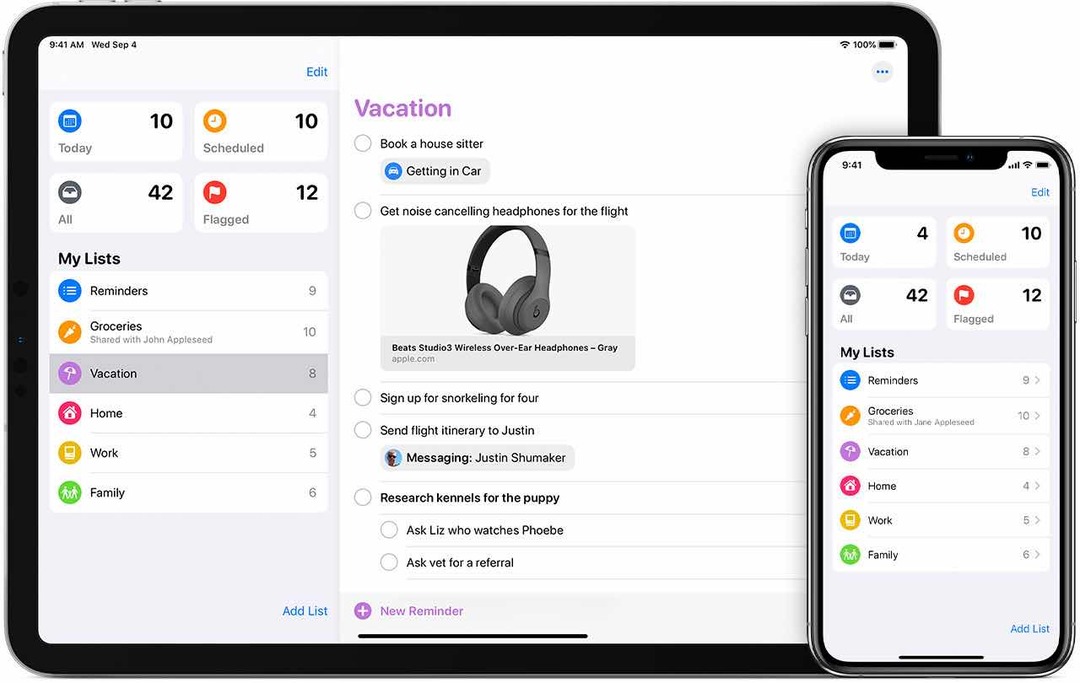
आईओएस 13 के लिए एप्लिकेशन को अनिवार्य रूप से जमीन से फिर से लिखा गया था, जिसमें कई अनुरोधित सुविधाओं को अंत में जोड़ा गया था। साथ ही, Apple ने कुछ अतिरिक्त सुविधाएँ जोड़ीं जो सामान्य रूप से जीवन को आसान बनाती हैं और जो आपको कहीं और नहीं मिलेंगी।
सबसे बड़े परिवर्धन को शीघ्रता से सारांशित करने के लिए, यहां एक त्वरित विश्लेषण दिया गया है:
- समूह / सूचियाँ - अब आप अपने विभिन्न कार्यों को सूचियों में व्यवस्थित कर सकते हैं, और फिर उन्हें विभिन्न समूहों में जोड़ सकते हैं। इन समूहों और सूचियों को विभिन्न रंगों और चिह्नों के साथ अनुकूलित किया जा सकता है।
- प्राकृतिक भाषा पार्सिंग - "मुझे दैनिक वित्त की जांच करने के लिए याद दिलाएं" टाइप करने से वित्त की जांच करने के लिए एक दैनिक आवर्ती कार्य निर्धारित किया जाएगा। यह आपको अनिवार्य रूप से टाइप करने की अनुमति देता है कि यदि आप किसी और को इन कार्यों को करने के लिए कह रहे थे तो आप कैसे करेंगे।
- संदेश एकीकरण - रिमाइंडर बनाते समय, जब आप मैसेज में किसी और के साथ चैट कर रहे होते हैं, तो एक नई सेटिंग कुछ ऊपर लाने के लिए रिमाइंडर प्रदान करेगी।
यह सूची रीडिज़ाइन द्वारा प्रदान किए गए सामान्य ओवरहाल के लिए जिम्मेदार नहीं है। आपकी सूचियों के लिए एक-दूसरे के ऊपर ढेर किए गए विभिन्न "कार्ड" के बजाय, आपको अपने विभिन्न कार्यों के साथ बातचीत करने के लिए एक बहुत अच्छा इंटरफ़ेस मिलता है।
स्मार्ट सूचियों के साथ हर चीज़ पर नज़र रखें
यदि यह रिमाइंडर के साथ आपका पहला गो राउंड है, तो आप अपने कार्यों को इनपुट और दर्ज करना चाहेंगे। एक बार यह हो जाने के बाद और आपने उनके लिए नियत तिथियां या रिमाइंडर निर्धारित कर लिए हैं, तो आप स्मार्ट सूचियों का लाभ उठा सकते हैं।
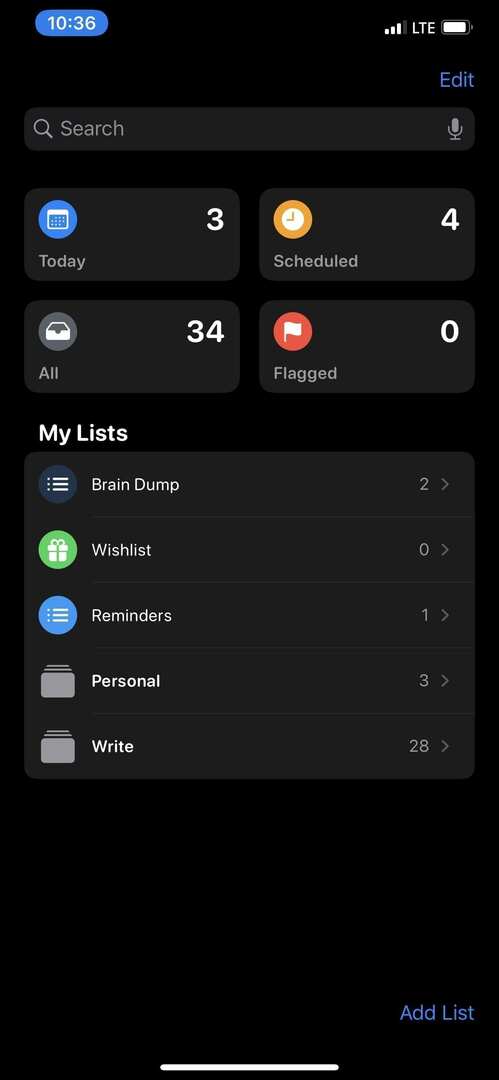
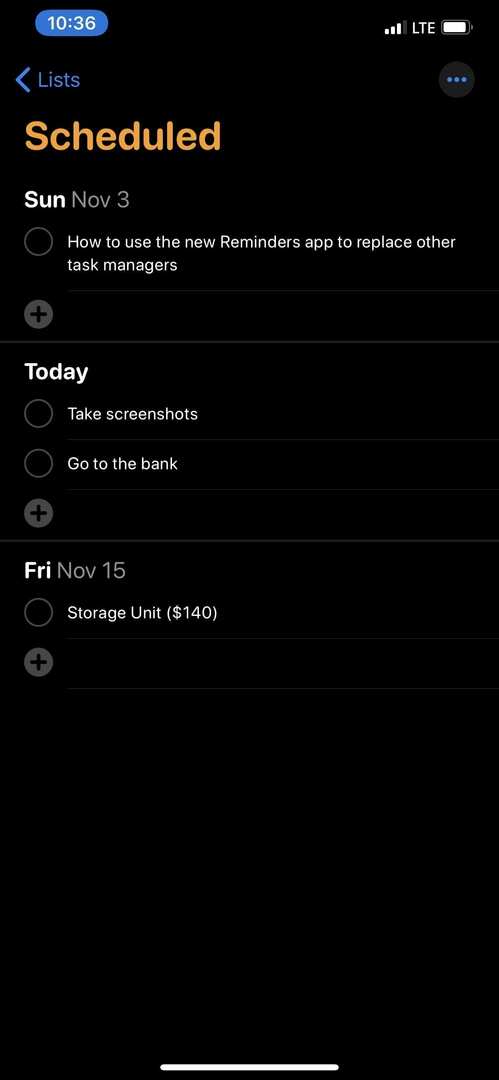
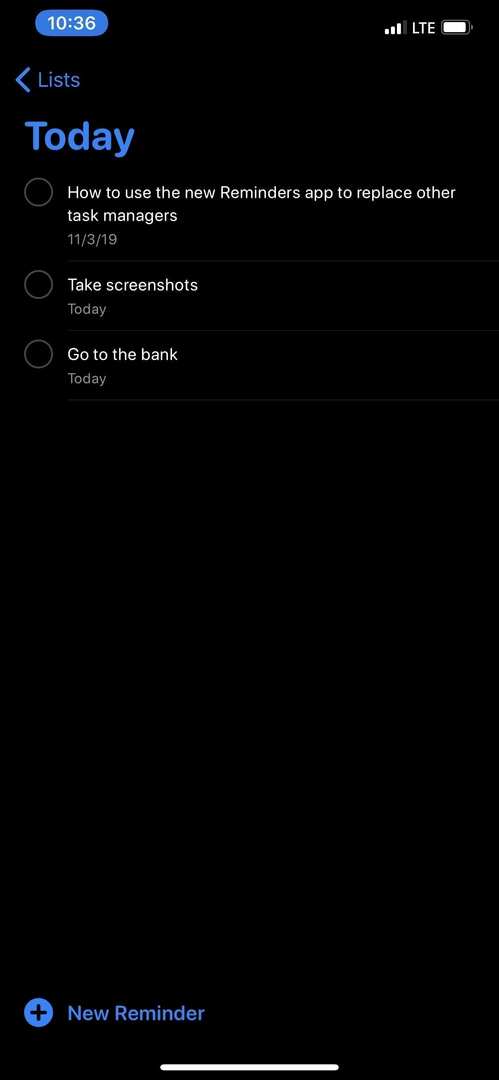
रिमाइंडर खोलते समय, ये बाकी सभी चीज़ों में सबसे ऊपर दिखाई देंगे और इस प्रकार हैं:
- सभी
- आज
- अनुसूचित
- चिह्नित किए गए
जैसा कि कोई उम्मीद करेगा, "सभी" स्मार्ट सूची आपके सभी कार्यों को दिखाती है जो अनुस्मारक में दर्ज किए गए हैं। आज, आपको दिन समाप्त होने से पहले जो कुछ भी करने की आवश्यकता है उसका एक त्वरित अवलोकन देता है।
शेड्यूल्ड आपके किसी भी ऐसे कार्य या रिमाइंडर को दिखाएगा जिनकी नियत तारीख है, साथ ही उनके देय समय भी। अंत में, ध्वजांकित एक विकल्प है जो प्रदान किया जाता है यदि आप किसी कार्य में अतिरिक्त स्तर की तात्कालिकता जोड़ना चाहते हैं। वे कार्य ध्वजांकित स्मार्ट सूची के अंतर्गत दिखाई देंगे।
ये सूचियाँ स्वतः उत्पन्न होती हैं और आपके जीवन को आसान बनाने का लक्ष्य रखती हैं। हालाँकि, ऐसा लगता है कि उस समय के लिए, आप विशिष्ट मापदंडों के आधार पर अपनी स्मार्ट सूची नहीं बना सकते। लेकिन आईओएस 14 और उसके बाद के लिए हमेशा उम्मीद है।
अपनी सूचियों को एक साथ समूहित करें
रिमाइंडर में टास्क की लिस्ट होना कोई नई बात नहीं है, लेकिन iOS 13 में कुछ नए बदलाव किए गए हैं। अब, आप सूचियों के समूह बना सकते हैं, जो विशेष रूप से उपयोगी है यदि आपके पास कई "कार्यस्थान" हैं जिन्हें आप बनाना चाहते हैं।
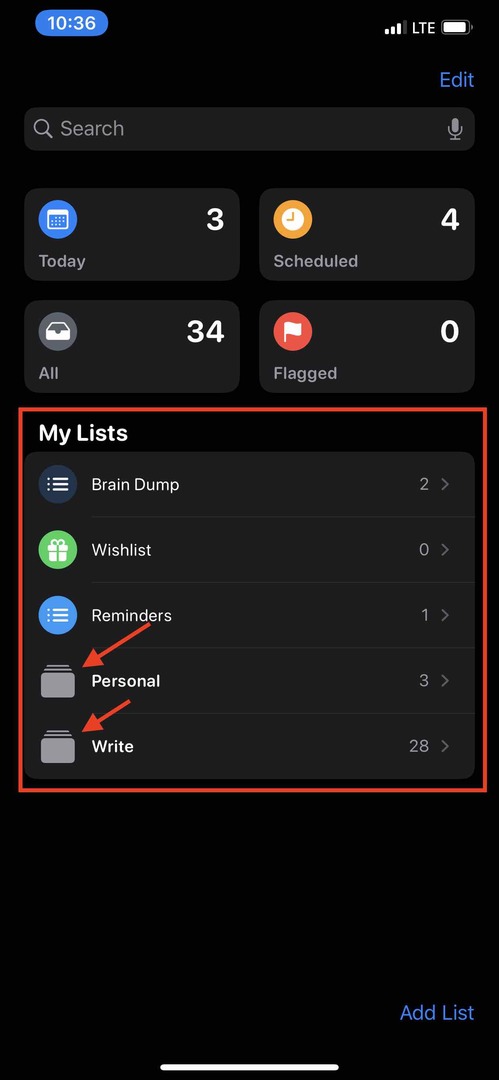
इसका एक मूल उदाहरण आपके घर के लिए एक सूची है और दूसरा बिलों के लिए है। यह केवल "होम" लेबल वाला एक समूह बना सकता है। फिर, आपके पास सूचियों का एक सेट हो सकता है जिसमें आपकी नौकरी या आपके जीवन के किसी अन्य पहलू के लिए विभिन्न कार्य शामिल हैं, जिन्हें "कार्य" या "अन्य" जैसे कुछ अलग नाम दिया जाएगा।
अपनी विभिन्न सूचियों को वैयक्तिकृत और अनुकूलित करें
सूचियों के विषय को ध्यान में रखते हुए, Apple ने इनके आने पर संगठन के लिए जीवन को आसान बना दिया है। सूची में जो कुछ भी शामिल है, उससे मेल खाने के लिए आप वास्तव में प्रत्येक सूची को कस्टमाइज़ कर सकते हैं।
चुनने के लिए 60 अलग-अलग आइकन हैं, साथ ही बीच स्विच करने के लिए 12 अलग-अलग रंग हैं। रंग और आइकन को कुछ अलग करने के लिए यह बिल्कुल अद्भुत है जो एक विशिष्ट सूची को भीड़ में खड़ा करने में मदद करता है।
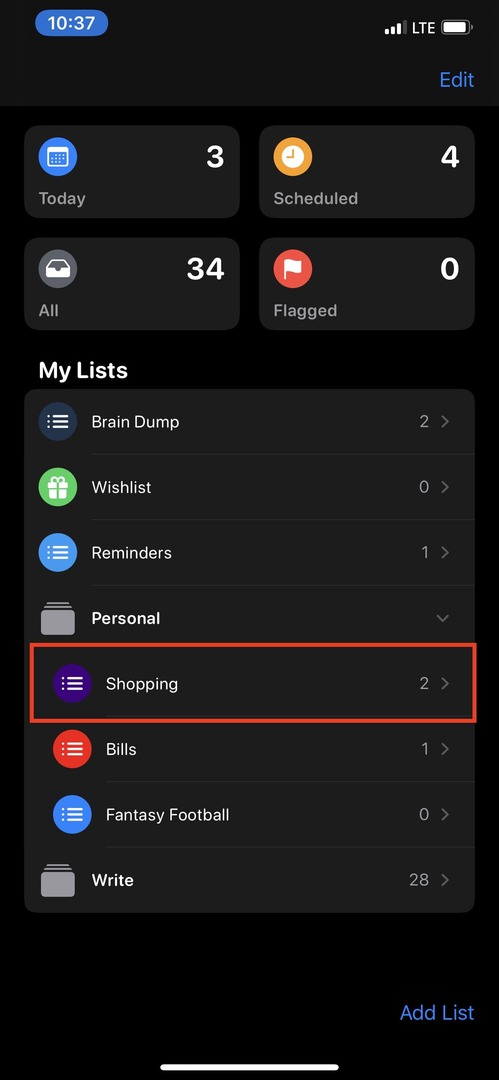
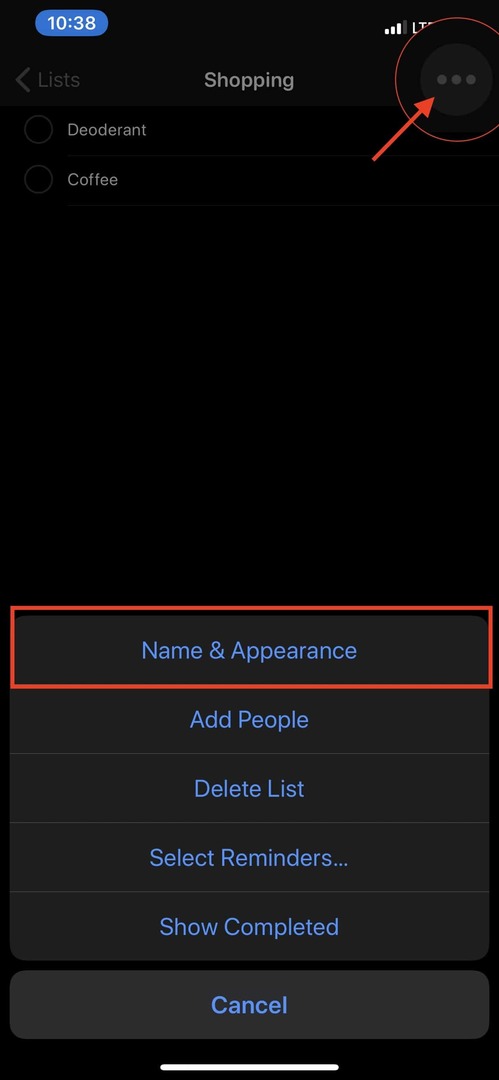
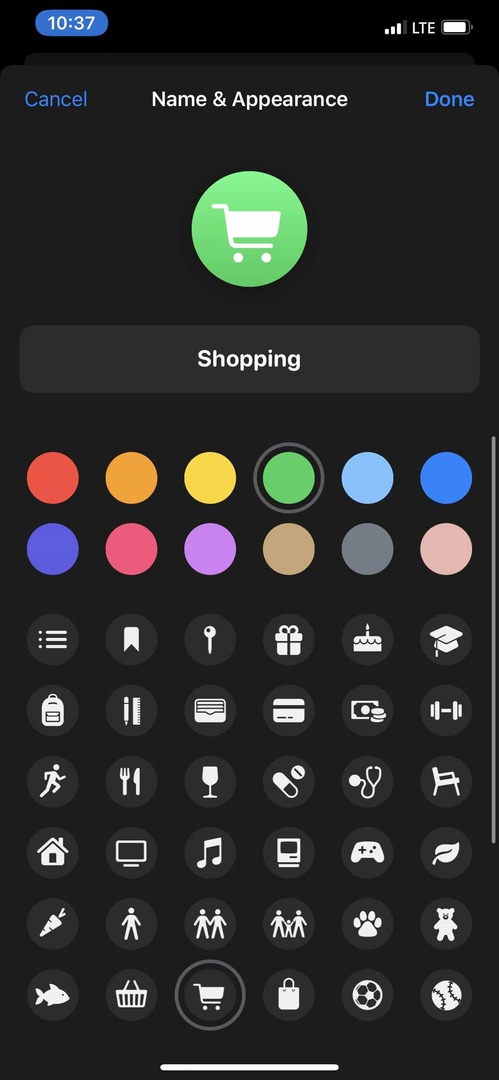
पहले से बनाई गई सूची को अनुकूलित करने के लिए, इन चरणों का पालन करें:
- रिमाइंडर ऐप खोलें
- उस सूची का चयन करें जिसे आप अनुकूलित करना चाहते हैं
- ऊपरी दाएं कोने में "..." बटन टैप करें
- नल नाम और सूरत
- अपना चयन करें
- नल किया हुआ ऊपर दाहिने हाथ के तरफ कोने में
एक बार जब आप अपनी सूची को अनुकूलित कर लेते हैं, तो यह नीचे दिखाई देगी मेरी सूचियाँ नए आइकन और नाम के साथ। यहां आशा है कि ऐप में कुछ वैयक्तिकरण जोड़ने के साथ-साथ कुछ सूचियां दूसरों की तुलना में अधिक विशिष्ट होंगी।
उप-कार्य जीवन को और भी आसान बनाते हैं
यदि आप आगामी यात्रा के लिए खुद को पैक अप करने के लिए याद दिलाना चाहते हैं तो यह सब ठीक है और बांका है। लेकिन जरूरी नहीं कि आप अतिरिक्त कार्यों के समूह के साथ सिर्फ "पैक" नाम की एक सूची बनाना चाहते हैं।
इसके बजाय, iOS 13 के साथ, अब आप प्राथमिक कार्य में उप-कार्य जोड़ सकते हैं। इससे आपकी पैकिंग या किराने की सूची को प्रबंधित करना बहुत आसान हो जाएगा, क्योंकि आप प्राथमिक कार्य को छोड़ सकते हैं और अपनी ज़रूरत की हर चीज़ देख सकते हैं।
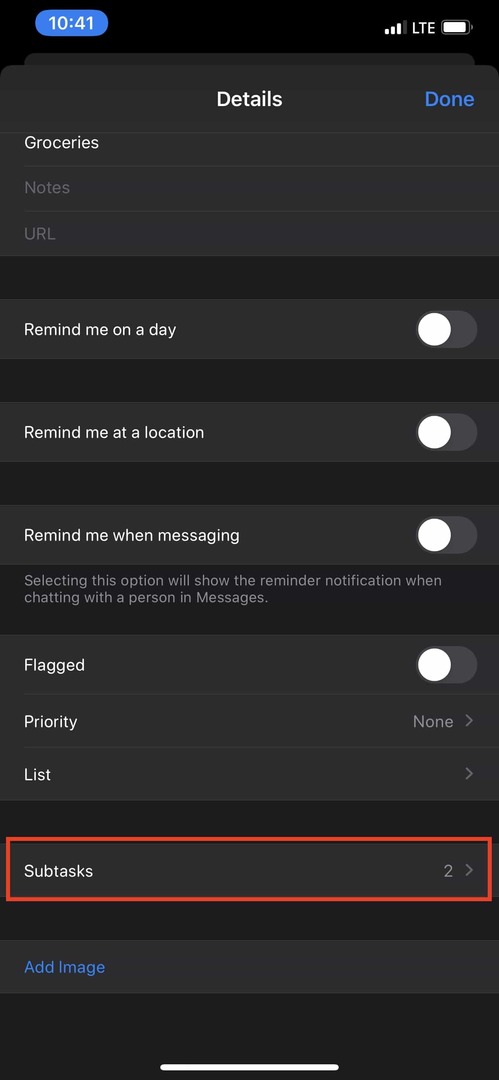
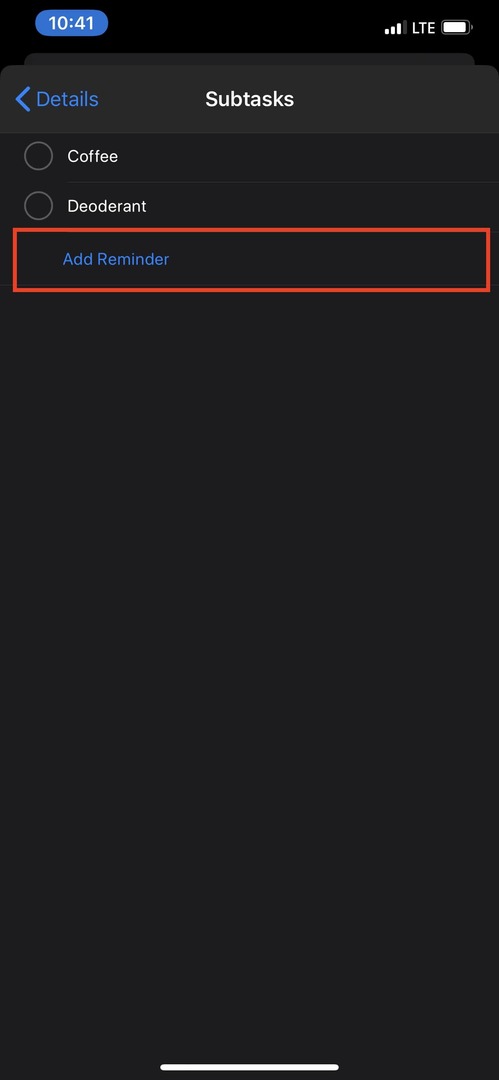
यहां बताया गया है कि आप उप-कार्य कैसे जोड़ते हैं:
- रिमाइंडर ऐप खोलें
- वह सूची चुनें जिसमें आप प्राथमिक कार्य जोड़ना चाहते हैं
- प्राथमिक कार्य बनाएँ
- दाईं ओर "I" बटन पर टैप करें
- नीचे स्क्रॉल करें और चुनें उप-कार्य
- दूर टाइप करें
एक कार्य प्रबंधन प्रणाली के साथ संगठन महत्वपूर्ण है, और उप-कार्य जोड़ने की क्षमता अत्यंत सुविधाजनक है। बस उप-कार्य जोड़कर, यह कई लोगों के लिए एक और टूडू एप्लिकेशन का उपयोग करने की आवश्यकता को हटा देगा।
कार्यों के लिए वेब लिंक या चित्र संलग्न करें
अब जब आप उप-कार्यों के बारे में जानते हैं, तो आइए इस बारे में बात करें कि आप अनुस्मारक में अपने किसी भी कार्य में क्या जोड़ सकते हैं। पहले, आप किसी लिंक को कॉपी और पेस्ट करने का प्रयास करते थे और इसे केवल सादा पाठ के रूप में चिपकाया जाता था। अब यह मामला नहीं है!
इस अपडेट के साथ, आप वास्तव में अपने रिमाइंडर में रिच वेब लिंक या अन्य अटैचमेंट जोड़ने की क्षमता रखते हैं। तो, मान लें कि आप थैंक्सगिविंग के लिए एक नया नुस्खा आज़माना चाहते हैं और आपके पास पहले से ही एक रिमाइंडर है। अनुस्मारक के साथ, आप यूआरएल की प्रतिलिपि बना सकते हैं और इसे उस विशिष्ट कार्य आइटम में जोड़ सकते हैं और संलग्न होने पर यह वेबसाइट का पूर्वावलोकन दिखाएगा।

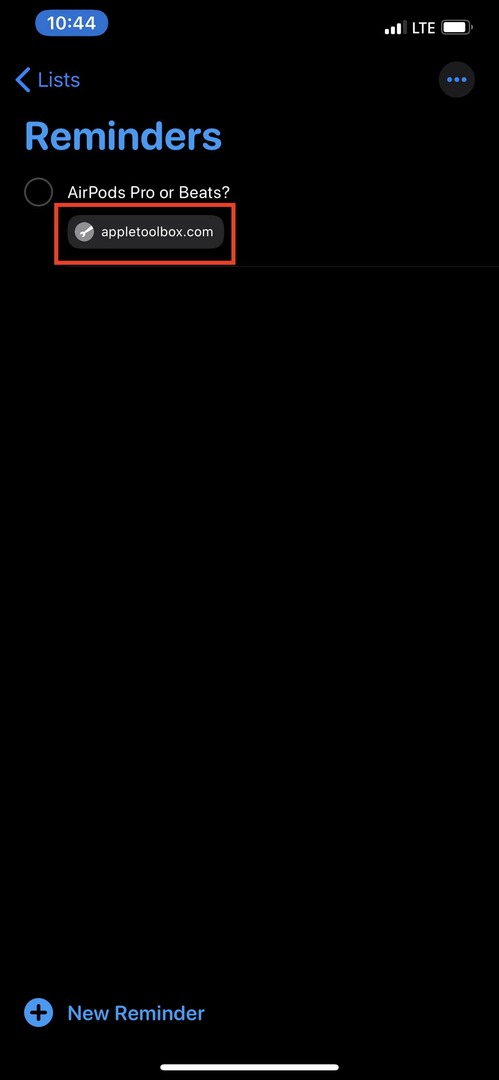

- रिमाइंडर ऐप खोलें
- उस कार्य को टैप करें जिसमें आप जोड़ना चाहते हैं
- पहले कॉपी किए गए URL को नीचे पेस्ट करें यूआरएल
- नल किया हुआ
एक पल के लिए थैंक्सगिविंग डिनर के लिए एक नुस्खा के साथ रखते हुए। यदि आपका मित्र आपको हस्तलिखित नुस्खा की तस्वीर भेजता है, तो आप उसे किसी विशिष्ट कार्य में भी जोड़ सकते हैं। कार्यों में अटैचमेंट जोड़ने में सक्षम होने से आपको अपनी टूडू सूची के लिए आवश्यक हर चीज के लिए वन-स्टॉप-शॉप मिलती है।
त्वरित टूलबार का लाभ उठाएं
रिमाइंडर और आप क्या कर सकते हैं, के साथ हुड के नीचे बहुत अधिक शक्ति है। आइए वास्तव में कुछ जल्दी करने की कोशिश करें। अपने iPhone या iPad पर एप्लिकेशन खोलें और एक कार्य टाइप करना शुरू करें।
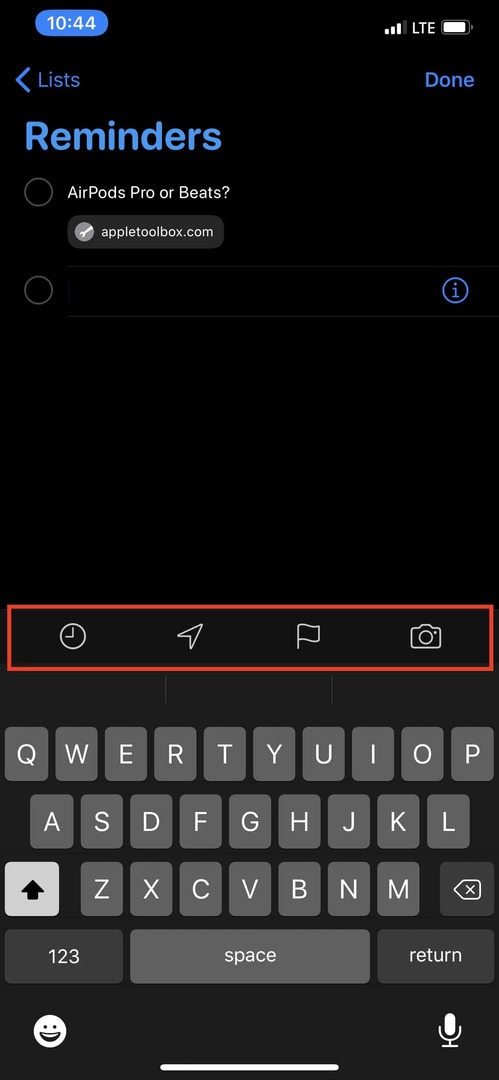
एक बार जब आप टाइप करना शुरू कर देते हैं, तो उस कार्य के लिए कुछ अलग विकल्पों के साथ नया त्वरित टूलबार दिखाई देगा। यहाँ आप टूलबार में क्या देखते हैं:
- समय - सबसे दूर का बटन, जो घड़ी की तरह दिखता है, आपको एक समयबद्ध अनुस्मारक सेट करने की अनुमति देगा। टुडे, टुमॉरो, दिस वीकेंड या कस्टम के विकल्प हैं। कस्टम विकल्प एक और "विवरण" पैनल खोलता है जिसमें से चुनने के लिए कई और विकल्प हैं।
- स्थान – जैसा कि कोई उम्मीद करेगा, जीपीएस आइकन आपको किसी स्थान पर पहुंचने या छोड़ने पर रिमाइंडर सेट करने के विकल्प देता है। डिफ़ॉल्ट चयन हैं घर पहुंचना, Car. में हो रही है, तथा रीति. समय की तरह ही, आप एक विशिष्ट पता जोड़ सकते हैं या किसी स्थान की खोज कर सकते हैं।
- झंडा– यदि आपके पास कोई ऐसा कार्य है जिसे आप रास्ते में नहीं आने दे सकते हैं, तो आप संभवतः उसमें एक ध्वज जोड़ना चाहेंगे। यह अन्य कार्यों की तुलना में आपकी सूची में इसे उच्च प्राथमिकता देगा जिससे इसके बारे में भूलना आसान हो जाएगा।
- अनुरक्ति – कैमरा आइकन आपको अपने कार्य में विशिष्ट अनुलग्नक जोड़ने की क्षमता देता है। आप फ़ोटो लेते हैं, फ़ोटो ऐप से एक जोड़ते हैं, या सीधे रिमाइंडर ऐप से किसी दस्तावेज़ को स्कैन करते हैं।
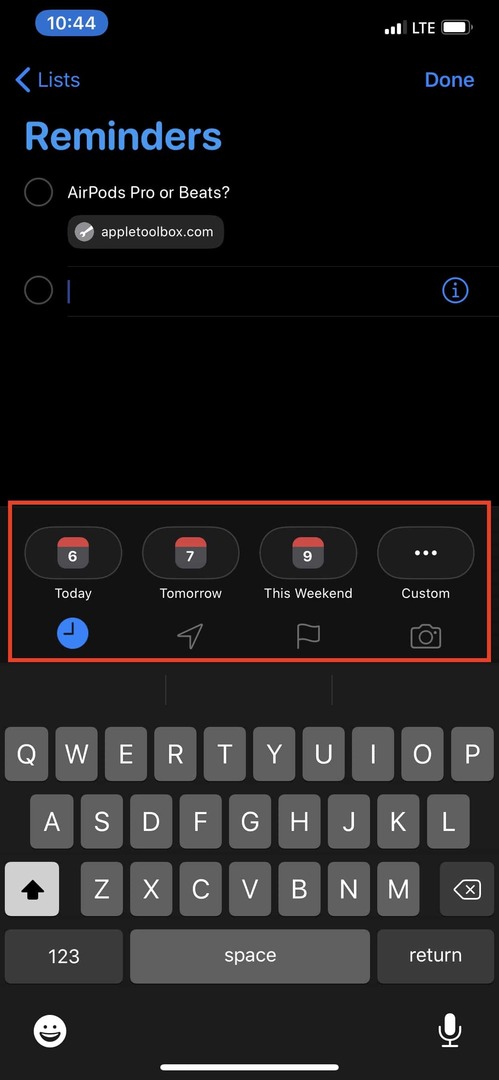
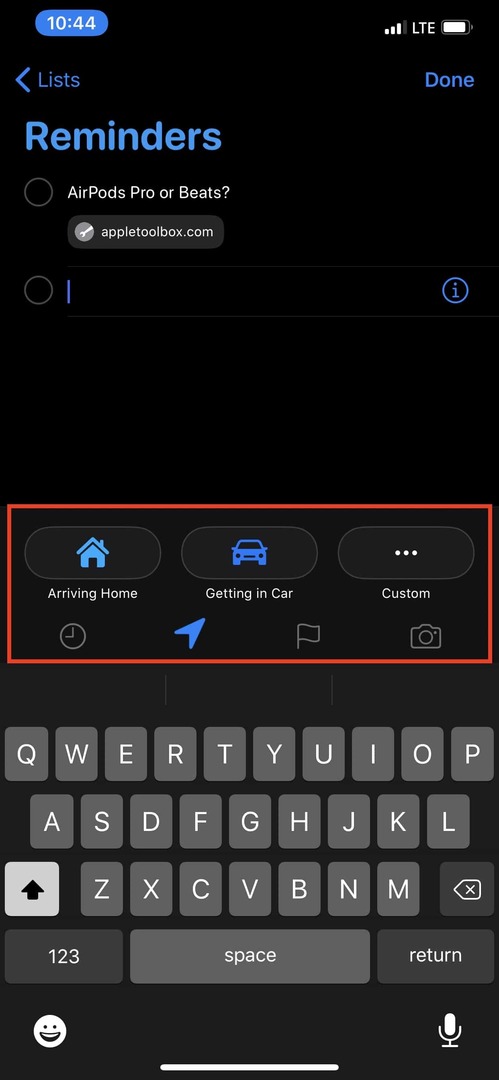
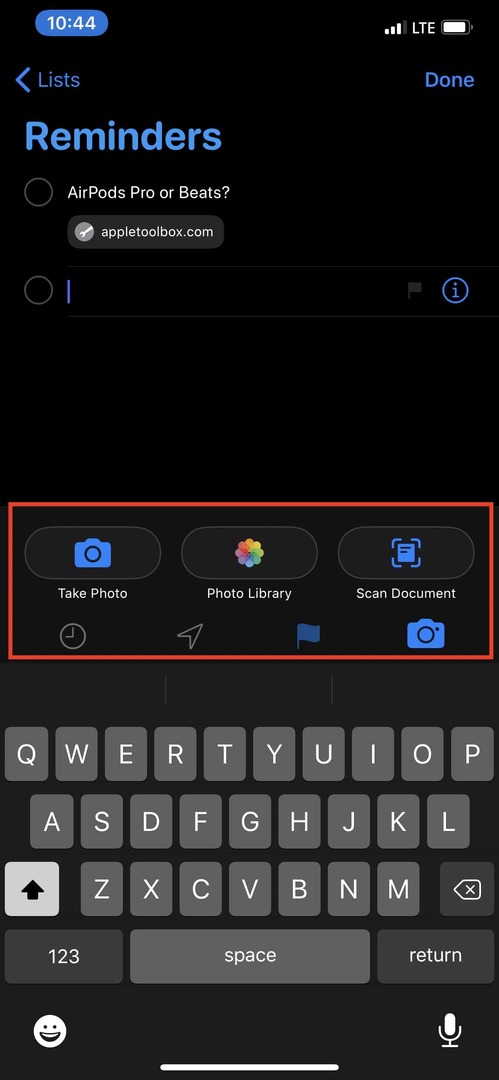
इन सभी टूल को इस तरह से डिज़ाइन किया गया है कि आप अपने कार्यों के साथ क्या कर सकते हैं, इसका विस्तार करने में मदद करने के साथ-साथ आपके जीवन को थोड़ा आसान बनाते हैं। साथ ही, आपको कई नियंत्रण मिलते हैं जिनकी आपको अपनी दैनिक टूडू सूची का ध्यान रखने की आवश्यकता होगी।
अन्य अनुप्रयोगों से अनुस्मारक जोड़ें
यदि आप Pocket या Instapaper जैसी किसी सेवा का उपयोग नहीं करते हैं, तो यह अगला विकल्प अत्यंत सहायक हो सकता है। यदि आप वेब ब्राउज़ कर रहे हैं और आपको एक दिलचस्प, लेकिन लंबे समय तक चलने वाला लेख मिलता है, जिसे आप बाद में पढ़ना चाहते हैं, तो आप इसे रिमाइंडर में जोड़ सकते हैं।
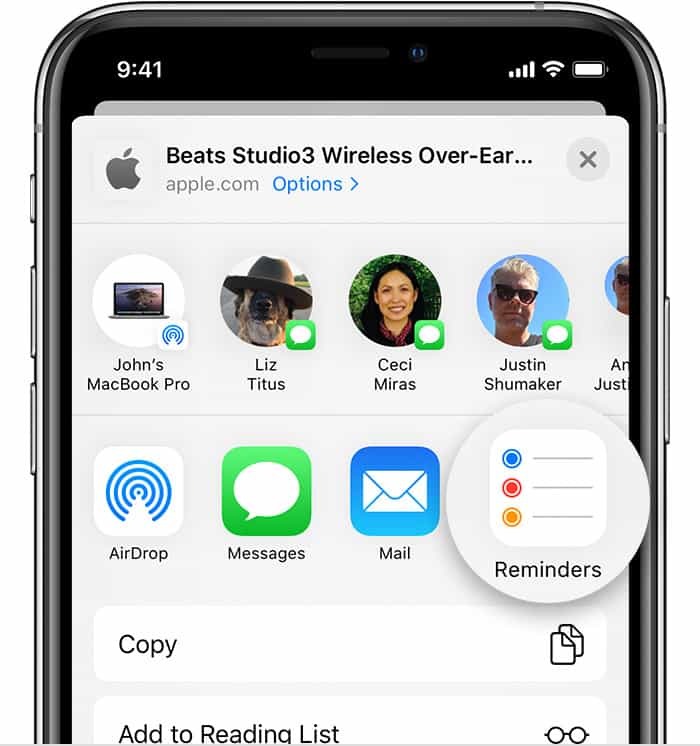
URL को कॉपी और पेस्ट करने और फिर एप्लिकेशन को खोलने, एक नया कार्य बनाने और सेव को हिट करने के बजाय, प्रक्रिया अब बहुत आसान है। अब, आप बस हिट कर सकते हैं साझा करना नीचे दिए गए आइकन पर, रिमाइंडर पर स्क्रॉल करें और आइकन पर टैप करें।
यह स्वचालित रूप से एक नया कार्य बनाएगा, जिसमें लेख का शीर्षक कार्य का नाम बन जाएगा। समृद्ध वेब लिंक जोड़ा जाएगा, और एक खाली ब्लॉक है जहां आप कार्य के साथ जाने के लिए कुछ लिख सकते हैं।
फिर, आप हिट कर सकते हैं विवरण किसी दिन रिमाइंडर जोड़ने, उसे फ़्लैग करने, या सूची/प्राथमिकता बदलने के लिए नीचे अनुभाग। आप किसी विशिष्ट संपर्क को संदेश भेजते समय आपको याद दिलाने के लिए भी सेट कर सकते हैं।
जब आप किसी को संदेश भेज रहे हों तो याद दिलाएं
एक विशिष्ट संपर्क को संदेश भेजने की बात करें तो, इस पुनरावृत्ति की सबसे बड़ी विशेषताओं में से एक खेल में आती है। Apple ने अपना जादू चलाया और किसी विशिष्ट व्यक्ति को मैसेज करते समय टास्क रिमाइंडर दिखाना संभव बनाया।
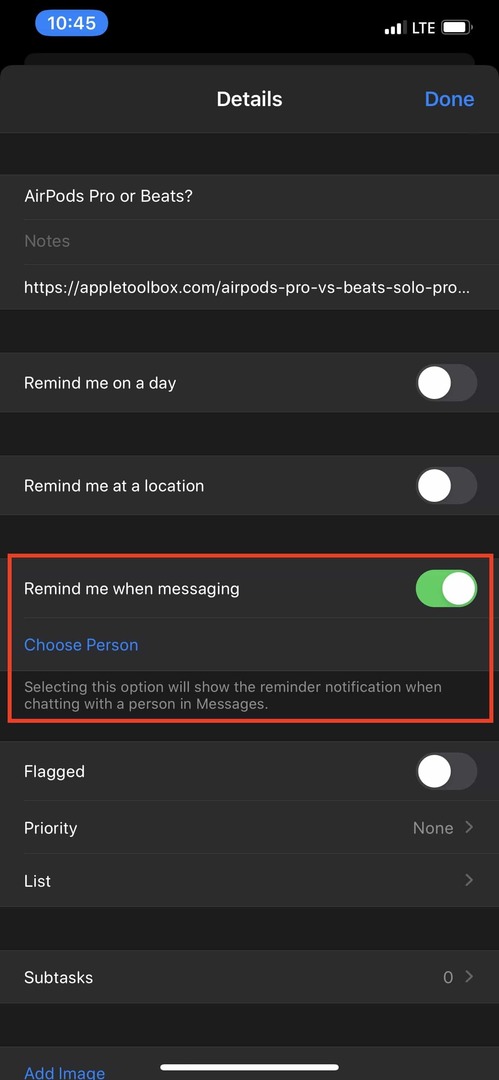
ऐसा करने से पहले, आपको यह सुनिश्चित करना होगा कि वे आपकी संपर्क सूची में जोड़े गए हैं। यदि ऐसा हो गया है, तो बस इन चरणों का पालन करें:
- रिमाइंडर ऐप खोलें
- एक नया रिमाइंडर बनाएं
- एक बार जोड़ने के बाद, दाईं ओर "I" आइकन पर टैप करें
- नीचे स्क्रॉल करें और टॉगल करें मैसेज करते समय मुझे याद दिलाएं
- चुनते हैं व्यक्ति चुनें
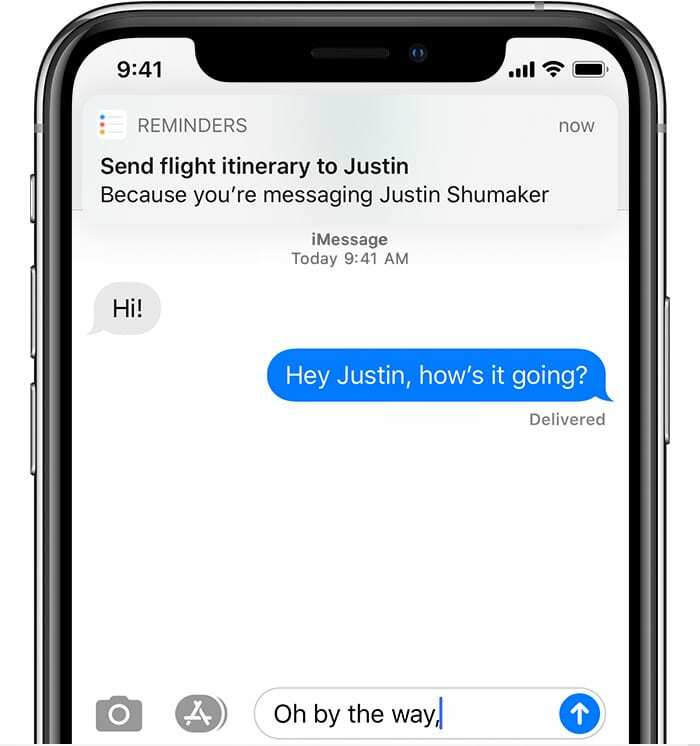
यहां से, आप स्क्रॉल कर सकते हैं और उस संपर्क का चयन कर सकते हैं जिसके बारे में आप उन्हें संदेश भेजते समय याद दिलाना चाहते हैं। समय आने के बाद, एक सूचना बबल दिखाई देगा, जो आपको अपने रिमाइंडर के बारे में उनसे बात करने की क्षमता देगा।
टाइप करें जैसे आप बात कर रहे हैं
कई कार्य प्रबंधकों के लिए एक बड़ा लाभ अब टाइप करने की क्षमता है जैसे आप बात कर रहे हैं। इसे नेचुरल लैंग्वेज पार्सिंग कहा जाता है, जिसका अर्थ है कि यदि आप "मुझे कल सुबह 8 बजे कुत्ते को बाहर ले जाने के लिए याद दिलाएं" टाइप करते हैं, तो निम्नलिखित जानकारी ऑटो-पॉप्युलेट हो जाएगी:
- "कुत्ते को बाहर निकालो" नाम से बनाया गया टास्क
- नियत तिथि "कल" होगी
- रिमाइंडर का समय सुबह 8 बजे सेट किया जाएगा
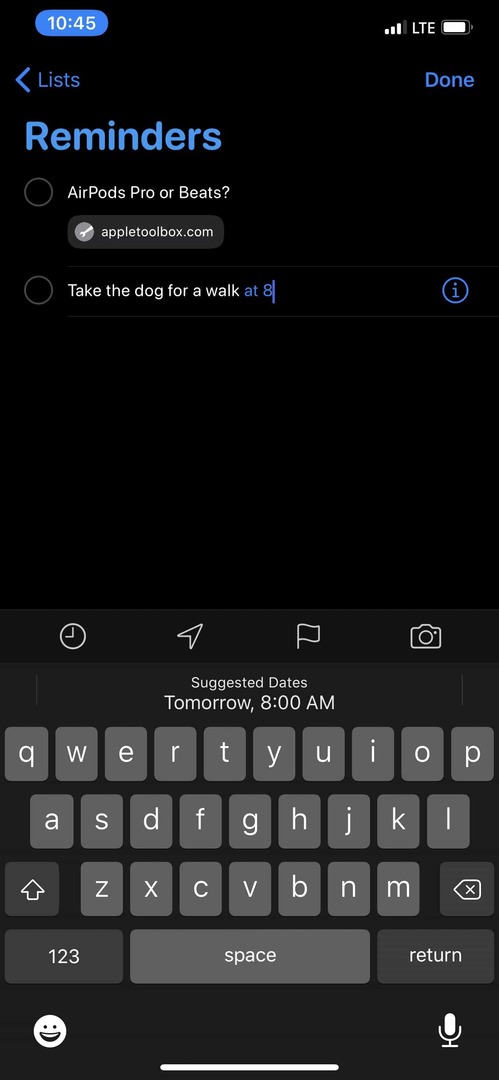
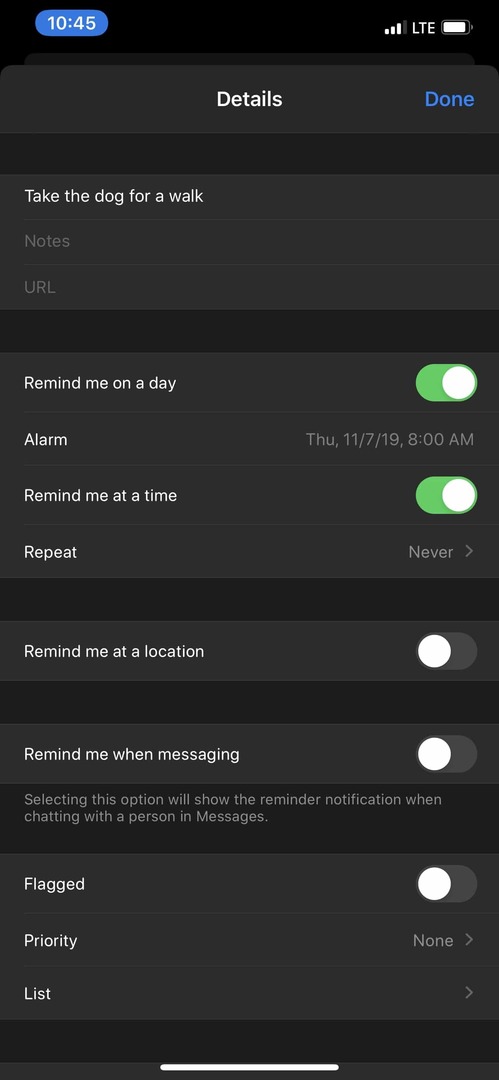
फिर, कल सुबह 8 बजे एक अधिसूचना बंद हो जाएगी जो आपको कुत्ते को बाहर निकालने की याद दिलाएगी। यह काफी समय से टोडोइस्ट जैसे कुछ ऐप में उपलब्ध है, लेकिन आईओएस 13 में रिमाइंडर के साथ, आपको सिरी की मदद से ऐप्पल के शोध का लाभ मिलता है।
निष्कर्ष
मैक ऐप के अपवाद के साथ, रिमाइंडर ने अपने लिए iOS 13 में किसी भी अन्य टास्क मैनेजर को बदल दिया है। रिमाइंडर ऐप में बहुत अधिक बग हैं, जिनमें से एक ने मेरे सभी कार्यों को बेतरतीब ढंग से मिटा दिया।
हालाँकि, एप्लिकेशन मेरे iPad और iOS 13 के साथ iPhone दोनों पर पूरी तरह से काम करता है। हमें बताएं कि क्या आपने इसे एक स्पिन के लिए लिया है और आपने पहले जो उपयोग कर रहे थे, उसे बदलने का निर्णय लिया।
एंड्रयू अमेरिका के पूर्वी तट पर आधारित एक स्वतंत्र लेखक हैं।
उन्होंने पिछले कुछ वर्षों में विभिन्न साइटों के लिए लिखा है, जिनमें iMore, Android Central, Phandroid, और कुछ अन्य शामिल हैं। अब, वह अपने दिन एक एचवीएसी कंपनी के लिए काम करते हुए बिताते हैं, जबकि रात में एक स्वतंत्र लेखक के रूप में चांदनी करते हैं।